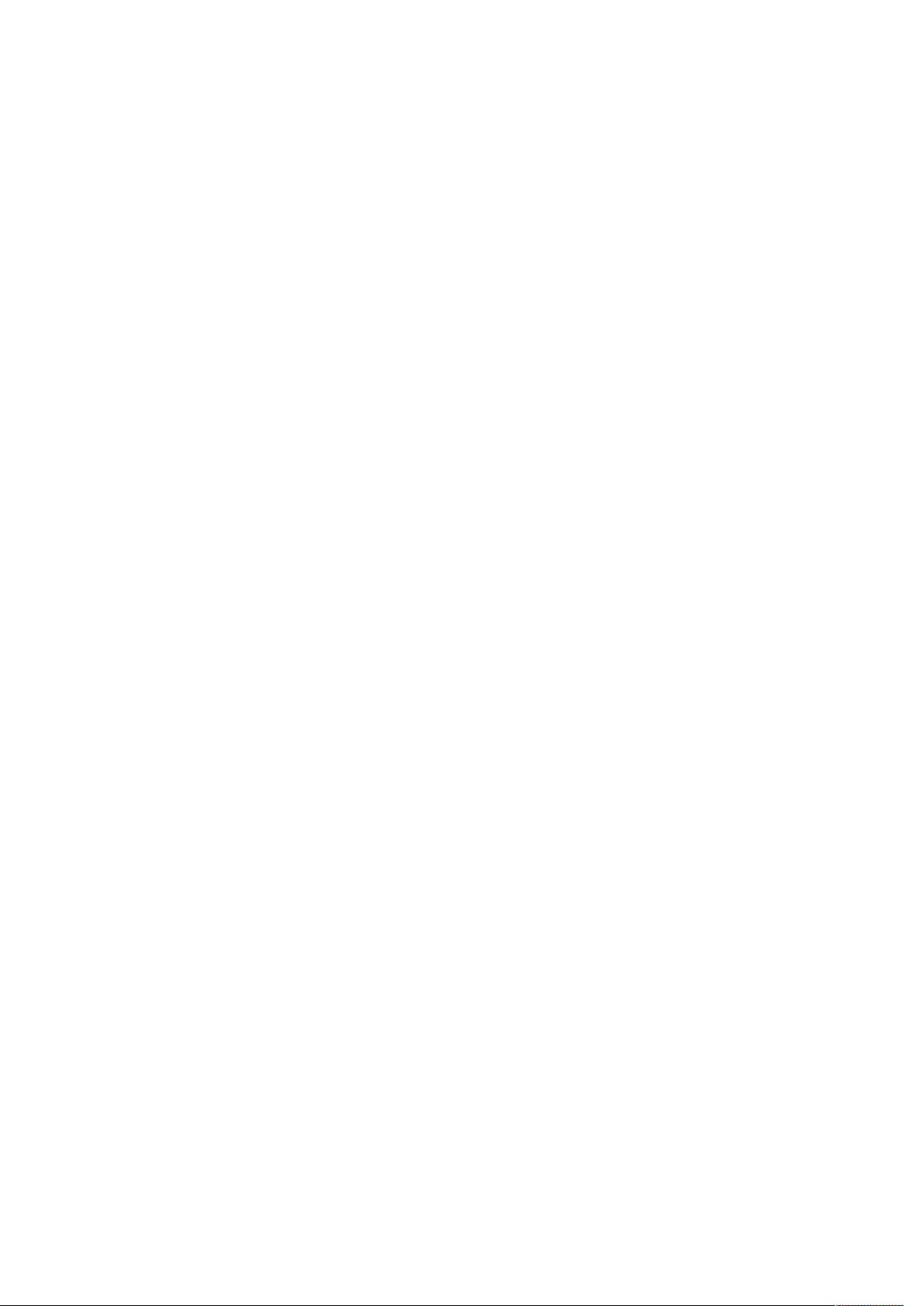虚拟机网络安全FAQ:IP设置与连接管理
需积分: 0 14 浏览量
更新于2024-08-04
收藏 636KB DOCX 举报
网络安全实验FAQ1提供了关于虚拟机管理和网络配置的一系列实用指南,这些知识在进行网络安全实验时非常关键。以下是详细解释:
1. **虚拟机在同一局域网设置**:
在VirtualBox中,为了使多台虚拟机共享同一网络,可以通过将虚拟机网络设置为桥接模式。这会使得虚拟机的网络接口与宿主机的网络接口相连,它们都将属于同一个物理网络。链接提供的百度经验教程提供了具体步骤,包括检查网络配置和解决可能存在的IP冲突问题。
2. **虚拟机间网络不通**:
当多台虚拟机间无法互相通信时,可能是由于IP地址和MAC地址冲突导致的。使用`ifconfig`命令可以检查虚拟机的网络配置,确认是否有重复的地址。如果发现冲突,参照第一条建议的解决方案调整。
3. **静态IP设置**:
设置静态IP可以帮助提高虚拟机的网络稳定性。具体步骤通常涉及修改虚拟机的网络接口配置,例如在Windows下使用VMware或在Linux下通过编辑`/etc/network/interfaces`文件。教程提供了详细的操作步骤,确保虚拟机获得指定的IP地址。
4. **内存不足和虚拟机性能优化**:
针对内存不足导致的卡顿问题,可以考虑让虚拟机以字符界面启动,减少内存占用。同时,使用远程终端工具如SecureCRT进行网络管理,避免频繁在虚拟机之间切换,节省资源。此外,合理规划实验环境,如只保留必要的虚拟机,将它们设为桥接模式,有助于提升整体性能。
5. **虚拟机字符界面启动**:
切换到字符界面启动的方法有两种:一是通过系统命令`sudo systemctl set-default multi-user.target`然后重启,二是使用`init3`或`init5`快捷键进行切换。这在维护和控制虚拟机时很有用。
6. **查看网络信息**:
使用`ifconfig`命令可以查看计算机上所有网卡的信息,包括IP地址、子网掩码和MAC地址。指定网卡名可以获取更精确的信息,这对于网络诊断和配置至关重要。
7. **网络监控和截包**:
如果电脑无法启动图形界面,但在字符界面下需要查看网络报文,可以利用`tcpdump`命令。这个命令用于抓取网络数据包,提供灵活的筛选条件,如指定协议、端口和目标地址。例如,`tcpdump -i enp0s3 tcp port 23 and host 1.2.2.4 -vv`可以捕获特定主机和端口的数据包,并显示详细信息。
这些FAQ1中的问题解答涵盖了从网络环境配置到故障排查的多个方面,对网络安全实验者来说是不可或缺的参考资料。通过理解和实践这些技巧,可以有效地解决实验过程中遇到的各种网络问题。
点击了解资源详情
点击了解资源详情
点击了解资源详情
2022-12-03 上传
2024-06-06 上传
2008-03-16 上传
2011-04-29 上传
2010-03-12 上传
2023-09-09 上传
赵伊辰
- 粉丝: 70
- 资源: 313
最新资源
- mapgis组件开发
- wireshark编译指南
- AIR教程-AIR教程
- 最新EJB 3.0实例教程
- 3天学透ActionScript
- Python 中文手册 v2.4
- 酒店管理系统--论文、说明书、数据库设计
- 防范企业数据泄密的六项措施.doc
- Ext2 核心 API 中文详解.pdf
- Estimation of the Bit Error Rate for Direct-Detected OFDM system
- Oracle+9i&10g编程艺术:深入数据库体系结构.pdf
- AIX 傻瓜教程UNIX
- 2008微思网络CCNP(BSCI)实验手册
- 《Full Circle》中文版第十二期
- SQL Server 2008基础知识
- 中国电信统一视图规范
 已收录资源合集
已收录资源合集